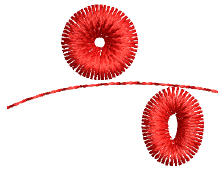 Quand Perçoirs est sélectionné, chaque pénétration d’aiguille devient un trou de perçoir, quel que soit le type de point sélectionné. Les trous effectués au perçoir sont généralement stabilisés avec des points Zigzag, afin d’empêcher l’effilochage et le déplacement, et entourés de points Satin.
Quand Perçoirs est sélectionné, chaque pénétration d’aiguille devient un trou de perçoir, quel que soit le type de point sélectionné. Les trous effectués au perçoir sont généralement stabilisés avec des points Zigzag, afin d’empêcher l’effilochage et le déplacement, et entourés de points Satin.
Que vous numérisiez pour un couteau ou une aiguille, la technique est la même.
1Assurez-vous que Pénétrations est bien activé.
2Utilisez la Liste des points de broderie pour visualiser ce qui se passe au niveau des points de broderie.
3Cliquez sur l’icône Passage et numérisez une course stabilisatrice autour du trou de perçage. Ceci a pour but d’éviter les déchirements de tissu.
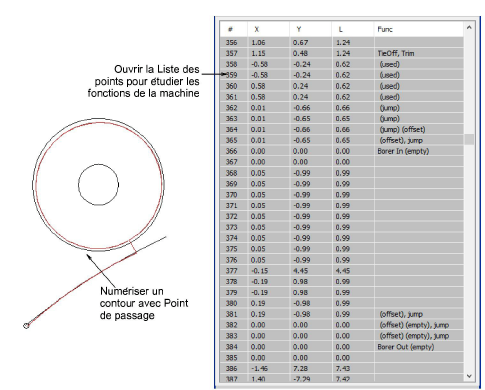
4Cliquez sur l’icone Perçoirs. Une fonction machine est insérée pour indiquer le passage du mode broderie au mode perçage.
5À l’aide de l’outil Passage, numérisez les lignes de découpe. Pour un trou rond, deux lignes qui se croisent suffisent. Pour un trou ovale, numérisez une seule ligne de coupe.
Les formes de diamant représentent des coupes de perçage sur le tissu. La taille indique la profondeur de coupe. Ceux-ci n’apparaissent pas dans TrueView™.
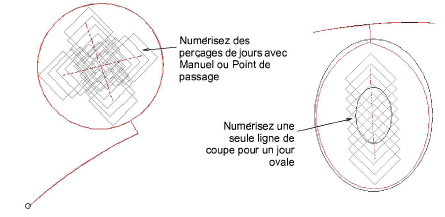
Note : Certains numériseurs préfèrent utiliser l’outil Manuel. Chacun des points de broderie que vous numérisez devient un jour de perçage. Gardez cependant à l’esprit que les trous numérisés de cette manière ne peuvent pas être mis à l’échelle.
6Réduisez la longueur de Passage à 1,0-1,5 mm pour placer les pénétrations de perçage plus près les unes des autres. Cela garantit une coupe nette.
7Comme le couteau de perçage n’a pas besoin de points d’attache et de points d’arrêt, désactivez ces fonctions au moyen de l’onglet Propriétés d’objet > Points de liaison.
8Cliquez de nouveau sur Perçoirs pour le désélectionner. Ceci vous fera revenir au processus normal de broderie. Vous devez maintenant stabiliser le tissu et créer des bordures en les recouvrant de points Zigzag et Satin.
1À l’aide du point Zigzag, numérisez autour du trou avec Colonne A ou, si vous en avez, l’outil Anneau.
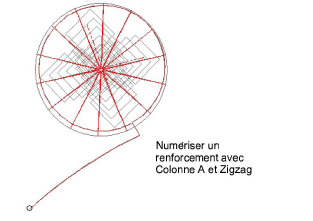
2Éteignez l’assise et ajustez la longueur du point à environ 3 mm.
3Placez le bord intérieur près du centre du jour pour qu’il « enveloppe » le tissu.
4Dans la Liste des points, vous verrez les fonctions Perçoir entré et Perçoir sorti chaque fois que le couteau de perçage est engagé.
1Numérisez les coutures de couverture avec Colonne A et Satin. Ou, comme raccourci, dupliquez l’objet en zigzag et appliquez un point satiné.
2Encore une fois, assurez-vous que l’assise est désactivée.
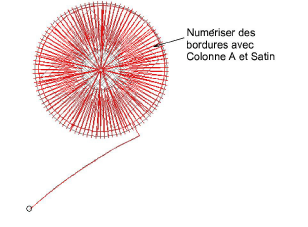
3Utilisez Aligner centres pour aligner tous les objets.
4Essayez d’expérimenter avec d’autres styles de coutures de couverture:
Pour un style plus ouvert, essayez Zigzag seul en réduisant l’espacement des points à environ 1 mm.
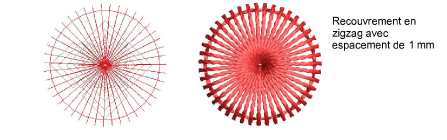
Pour un look plus organique, essayez d’appliquer l’effet Point à la main aux broderie de recouvrement en Zigzag.
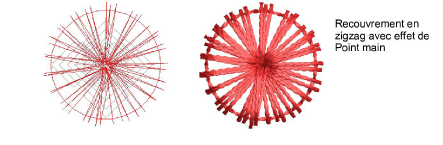
Ou pour une recouvrement plus dense, essayez Point main avec recouvrement Satin.
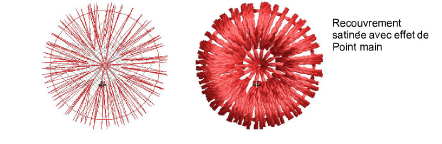
Le point Pagadhi ou Ficelle peut également fournir une couverture intéressante pour les trous de perçage, à la fois ronds et carrés.
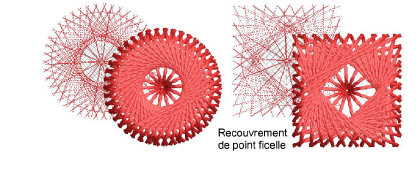
Ici, nous voyons un dessin expérimentale de trou de perçage carré. Avec les angles vifs, les coutures ont tendance à tirer le tissu vers l’intérieur. Nous essayons de compenser cela en inclinant les coins vers l’extérieur.
